O sistema operacional macOS oferece ferramentas eficazes para trabalhar com senhas. Graças a isso, você pode gerenciar, visualizar e realizar facilmente outras ações com senhas no seu Mac. No artigo de hoje, apresentaremos cinco dicas e truques que ajudarão você a cuidar bem das senhas do seu Mac.
Poderia ser Interessa você
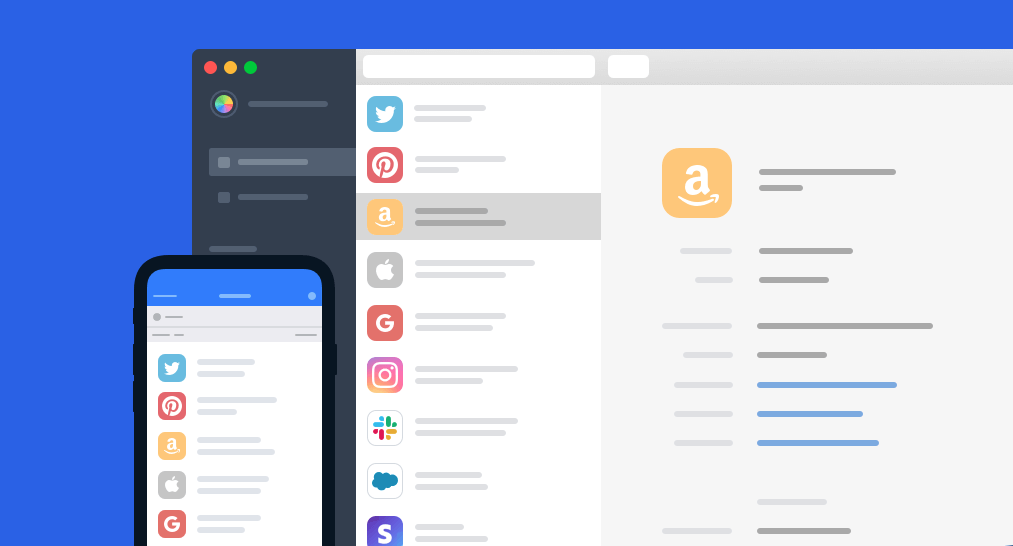
Procurando senhas salvas
Não apenas os usuários novatos costumam se perguntar como encontrar senhas salvas no Mac. O gerenciamento de senhas e outros dados sensíveis é feito por uma ferramenta nativa chamada Keychain dentro do sistema operacional macOS – e é aqui que você encontra suas senhas salvas. Primeiro, inicie o próprio Keychain, por exemplo, pressionando Cmd + Barra de espaço para ativar o Spotlight e digitando “Keychain” em seu campo de pesquisa. No painel na parte superior da janela, clique em Senhas e você poderá navegar manualmente por todas as senhas ou usar a caixa de pesquisa para encontrar um item específico.
Importar e exportar senhas
Você também pode usar efetivamente as chaves do seu Mac para importar ou exportar senhas. Esse processo ficou muito mais fácil com a chegada do sistema operacional macOS Monterey, para que qualquer pessoa possa controlá-lo facilmente. No canto superior esquerdo da tela do Mac, clique no menu -> Preferências do Sistema. Clique em Senhas, confirme seu login e depois clique no ícone de roda com três pontos no canto inferior esquerdo. Por fim, escolha Exportar senhas ou Importar senhas conforme necessário, selecione os itens apropriados e escolha um destino de armazenamento.
Alterando a senha no site
Se você usa o Keychain no iCloud, pode usá-lo facilmente para alterar suas senhas de vários sites. Para alterar sua senha em um Mac, clique no menu -> Preferências do Sistema no canto superior esquerdo da tela do computador. escolha Senhas, confirme o login e selecione o item que deseja alterar na parte esquerda da janela. No canto superior direito, clique em Editar -> Alterar senha na página e faça a alteração.
Verificando senhas expostas
Não passa um dia sem que várias senhas de usuários não sejam expostas, divulgadas e potencialmente utilizadas indevidamente. Se sua senha for exposta, é uma boa ideia alterá-la imediatamente. Mas como você garante que será notificado de que uma determinada senha foi exposta? No canto superior esquerdo da tela do Mac, clique no menu -> Preferências do Sistema -> Senhas. Confirme o login e marque Detectar senhas expostas na parte inferior da janela.
Adicionar uma senha manualmente
Além de salvar senhas automaticamente, o Keychain no iCloud também oferece a opção de inseri-las manualmente. Como inserir a senha manualmente no Mac? No canto superior esquerdo da tela, clique no menu -> Preferências do Sistema. Selecione Senhas, confirme o login e clique no ícone “+” no canto inferior esquerdo. Ao final, basta inserir seus dados de login e confirmar clicando em Adicionar senha.





















Infelizmente, eles acham que isso só funciona com o Safari e não com outros navegadores como FF ou Chrome.
Eu quis dizer a postagem apenas sobre o Keychain, não sobre outros aplicativos. Desculpe, não apontei isso.